
在现代计算机使用中,常常会遇到系统运行不畅、软件出现异常等问题,恢复出厂设置成为了许多用户的选择。对于台式机和笔记本电脑来说,恢复出厂设置通常需要通过BIOS(基本输入输出系统)来进行设置。那么,如何通过BIOS恢复出厂设置呢?在这篇文章中,我们将详细探讨这一过程。
首先,了解BIOS的基本功能非常重要。BIOS是计算机开机时首先加载的程序,负责硬件初始化和操作系统的加载。用户可以通过按特定的功能键(即F1到F12的任意一个键,通常见于开机时的提示信息)进入BIOS设置界面,来进行硬件配置和系统设置。
那么,如何进入BIOS界面呢?不同品牌和型号的电脑进入BIOS的按键可能有所不同。常见的按键包括F2、F10、Delete、Esc等。在开机过程中,当计算机显示品牌logo时,迅速按下对应的功能键,就能够进入BIOS设置界面。
例如:
对联想电脑,通常按F2键。
惠普电脑多使用F10或Esc键。
戴尔电脑一般按F2键。
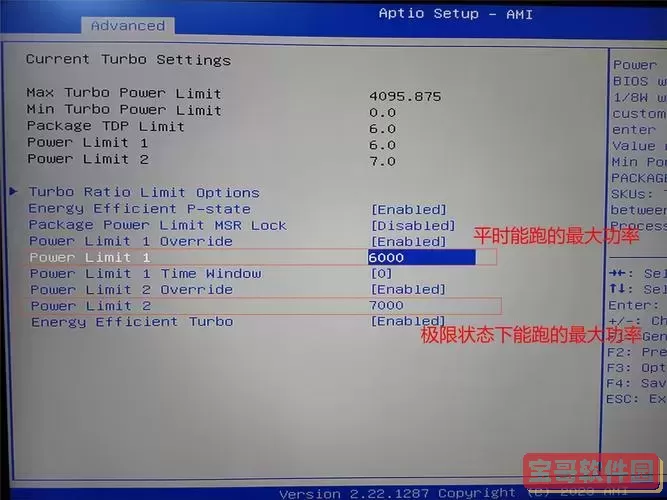
在进入BIOS界面后,用户需要找到“恢复出厂设置”或“Load Setup Defaults”选项。这一选项通常位于“Exit”或“Save & Exit”菜单中,但由于不同品牌的BIOS界面不同,具体位置可能略有差异。找到该选项后,选中并确认以恢复默认设置。
恢复出厂设置的目的是将电脑的设置恢复到出厂时的状态,这样可以清除因系统配置错误或病毒感染等问题造成的故障。但是,需要注意的是,这一过程不会影响到存储在硬盘中的数据。如果您想要完全清除数据,您还需要在恢复设置后进行系统重装。
在BIOS中进行恢复出厂设置时,一定要谨慎,确保您对自己所做的每一步都有一定的了解。如果在操作过程中不小心更改了其他设置,可能会导致系统无法正常运行。因此,若没有经验,最好先查阅相关资料或寻求专业人士的帮助。
在恢复出厂设置完成后,重启计算机,系统将按照默认设置启动。这时用户可以根据自己的需求,逐步调整BIOS中的配置。例如,设置开机顺序、调整风扇转速等。不过,对于大多数普通用户来说,保持默认设置通常是最安全的选择。
除了通过BIOS恢复出厂设置,现代操作系统也提供了系统恢复功能。在Windows系统中,用户可以通过“设置”中的“更新与安全”找到“恢复”选项,进行系统恢复或重置。这一功能可能会更加便捷,适合那些对BIOS不熟悉的用户。
总而言之,通过BIOS恢复出厂设置是维护计算机的重要步骤,但也是一个相对专业的操作。用户在进行这一操作时,要保持谨慎,确保每一步的安全性和正确性。如果不确定,切莫贸然进行操作,以免造成不必要的损失。希望本文能够帮助到那些希望通过BIOS恢复出厂设置的用户,确保您的设备在最佳状态下运行。